
Ситуация, знакомая практически каждому современному человеку. Радость от приобретения нового гаджета сменяется заботой о том, как перенести на него все полезное, что было накоплено на предыдущем устройстве. У меня в последний раз на решение этой задачи ушло несколько часов. Хорошо, если приобретен смартфон той же модификации и на идентичной платформе. Но бывает, что новый девайс выпущен не только под другим брендом, но и работает на альтернативной операционной системе. В данной статье рассмотрим варианты решения вопроса как перенести WhatsApp с одного устройства на другое с сохранением всех данных.
Настройка автоматической синхронизации с Google Диск
Все решается просто, если оба аппарата работают на Android, а список контактов перенесен на новый телефон. Тогда достаточно заново установить Ватсап из магазина Google Market и привязать его к своему Гугл-аккаунту.
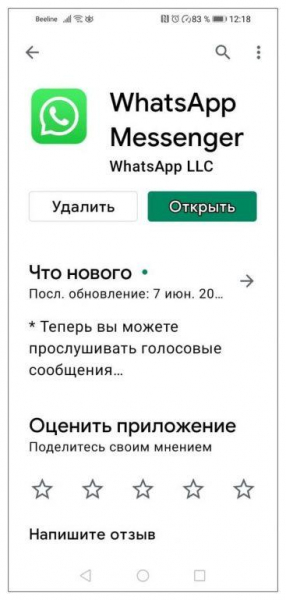
Контакты подгрузятся автоматически, если в процессе установки вы откроете к ним доступ. Не забудьте включить функцию резервного копирования, что поможет в будущем решить все проблемы с синхронизацией и восстановлением данных. Информация будет записываться на Google Диск с выбранной периодичностью. Подробное описание процедуры приведено ниже.
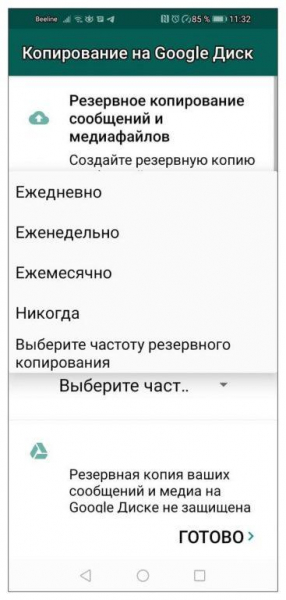
Учтите, что такой способ полного переноса данных аккаунта доступен, если вы сохраняете тот же номер телефона. Еще один нюанс. В мессенджере данные профиля пользователя, история чата, вложения хранятся локально на текущем устройстве в специальной папке. Для их переноса необходимо предварительно создать резервную копию одним из нижеописанных способов.
Резервирование истории чатов на Андроид
Как я уже говорил, мессенджер по умолчанию создает бэкапы на Google Диск. Если ранее эта функция не была настроена в автоматическом режиме, то необходимо выполнить операцию принудительно.
- Запустите приложение и войдите в “Меню” (“Троеточие” в правом верхнем углу), откройте вкладку “Настройки”.
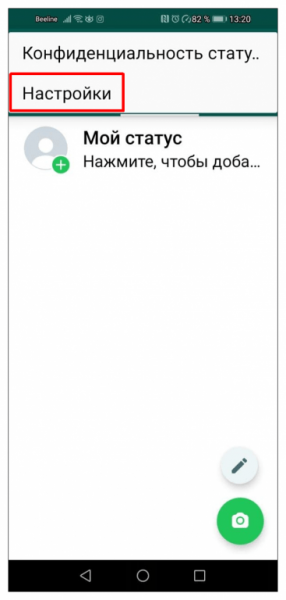
- Войдите в раздел “Чаты” и нажмите по надписи “Резервная копия чатов”.
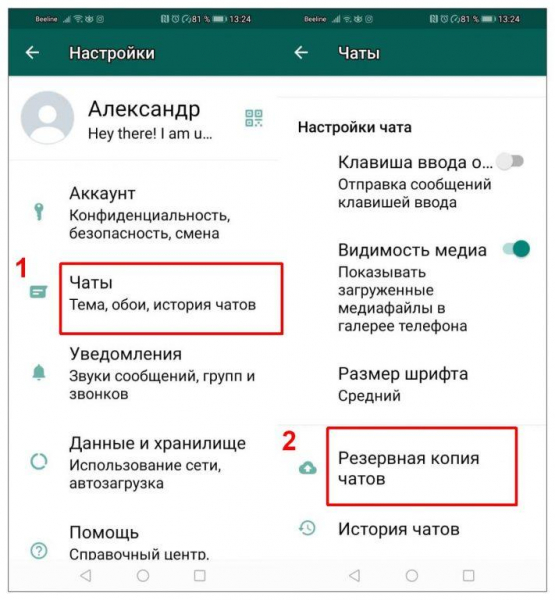
- При наличии нескольких авторизованных аккаунтов Google, выберете тот, с которым хотите синхронизировать перенос данных Ватсап. Здесь же доступны настройки периодичности автокопирования, разрешение или запрет сохранять видео, вариант подключения к интернету. Автоматическое резервирование происходит в фоновом режиме. Чтобы не тратить мобильный трафик, активируйте команду “Использовать Wi-Fi”. Функция “Добавить видео” будет скачивать объемные видеофайлы на диск, что приведет к его быстрому заполнению и долгому процессу синхронизации.
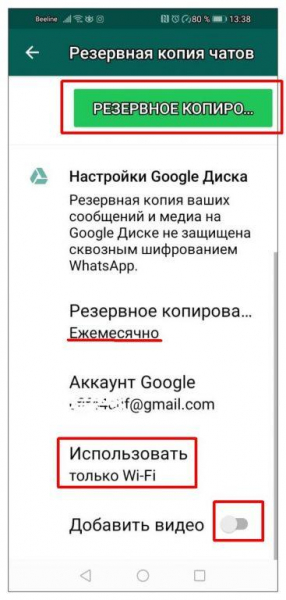
Теперь остается активировать сам процесс резервирования, нажав соответствующую кнопку. Через несколько минут на Гугл Диске будет создан бэкап диалогов мессенджера.
Полезно знать: Включаем родительский контроль на Андроид-устройствах.
Резервирование чата на iOS
Для девайсов с Apple процедура копирования выполняется практически идентично с небольшими нюансами:
- Войдите в “Учетные записи” вашего аккаунта Apple. В настройках сервиса синхронизации с iCloud передвиньте ползунок переключателя напротив пункта “WhatsApp”.
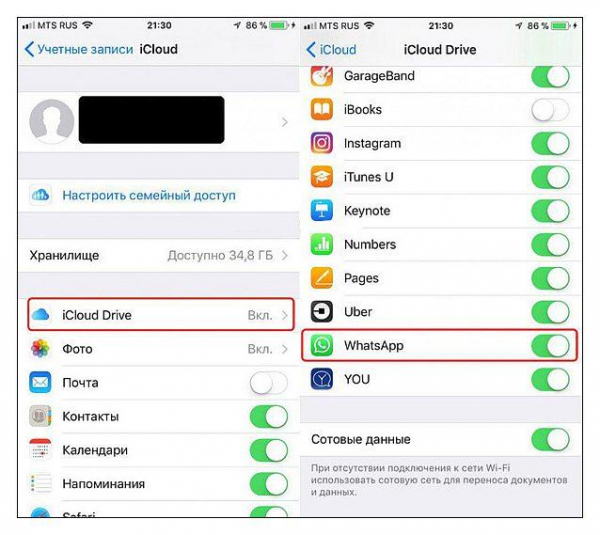
- В “Настройках WhatsApp” активируйте вкладку “Чаты”, затем “Резервная копия” и “Создать копию”.
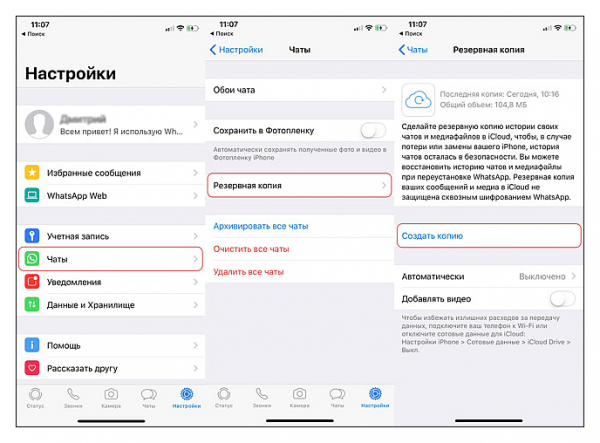
- Передвиньте ползунок выключателя напротив “Резервное копирование в iCloud” вправо. Запустите процесс копирования, нажав “ОК”.
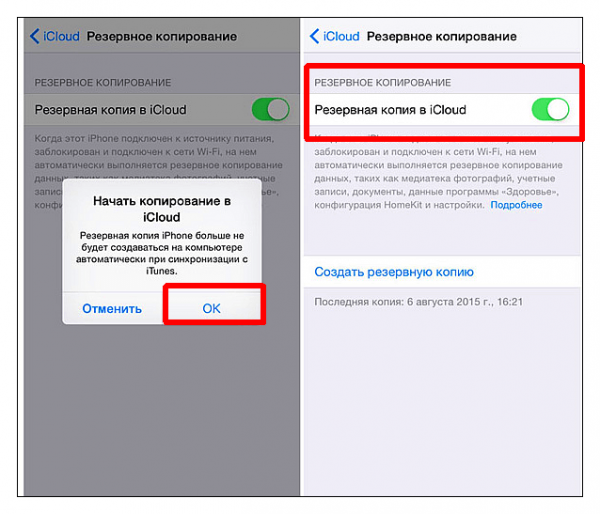
Резервная копия истории чата будет автоматически сохранена в облаке iCloud под Apple ID, при помощи которого вы авторизовали свой аккаунт.
Трансфер данных Ватсап на новое устройство
Вначале подготовьте новый девайс к приему сохраненной в облаке информации. Для этого необходимо заново инсталлировать WhatsApp на новый смартфон. Если программа была установлена по умолчанию, следует предварительно удалить ее.
Перенос чатов с Android на Android
- Для деинсталляции программы, войдите в список “Приложения” на вашем устройстве и выберите “WhatsApp”. Далее нажмите “Удалить”.
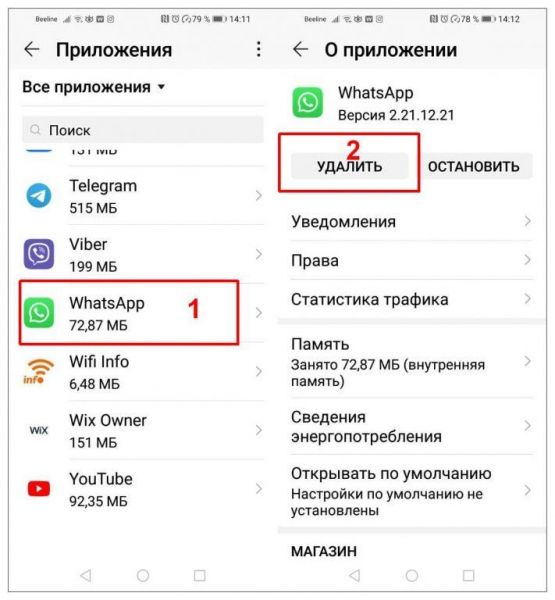
- Перейдите в Google Market, найдите софт Ватсап и скачайте его на смартфон.
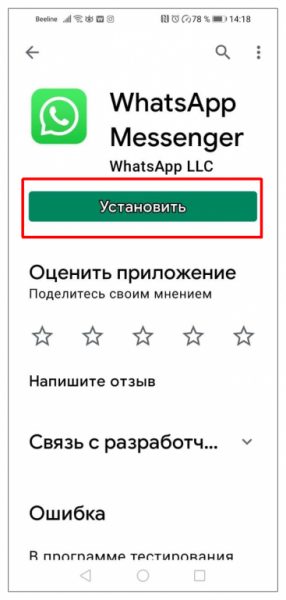
- Запустите приложение и следуйте инструкциям Мастера настройки. Введите текущий номер телефона в случае, если вы не меняли СИМ-карту. Код подтверждения авторизации придет в СМС-сообщении и подгрузится автоматически.
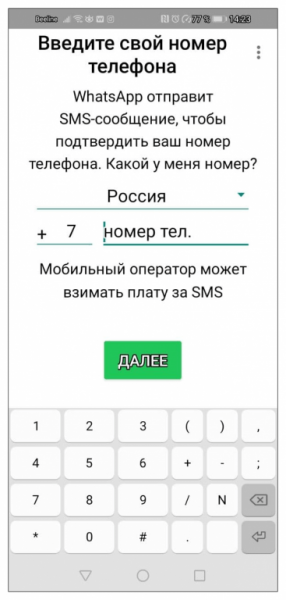
- Чтобы программа самостоятельно нашла резервную копию, разрешите доступ приложению “WhatsApp” к вашим данным.
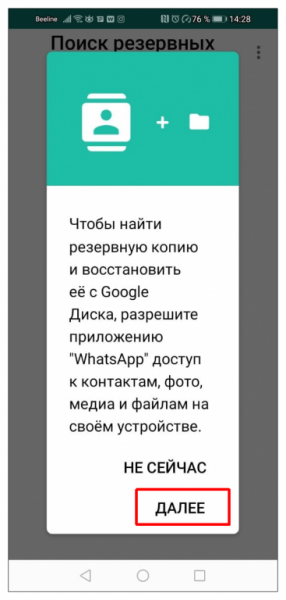
- Программа автоматически обнаружит резервную копию на Гугл Диске и произведет восстановление данных переписки, скачав их на новое устройство.
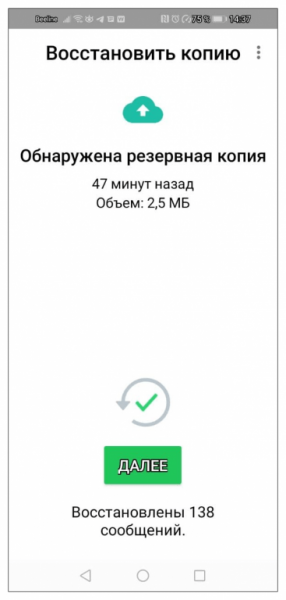
Настройте авторизацию и варианты резервного копирования в автоматическом или ручном режиме, как было описаны выше. На этом перенос данных завершен.
Изменение номера/h3>
Аккаунт Ватсап привязан к номеру телефона. Если вы планируете сменить его, то для переноса данных понадобятся обе СИМ-карты. Одну оставьте в старом телефоне, вторую вставьте в новый. Далее в старом устройстве произведите следующие действия.
- Войдите в “Настройки” приложения “WhatsApp”, выберите вкладку “Аккаунт” и нажмите на “Изменить номер”.
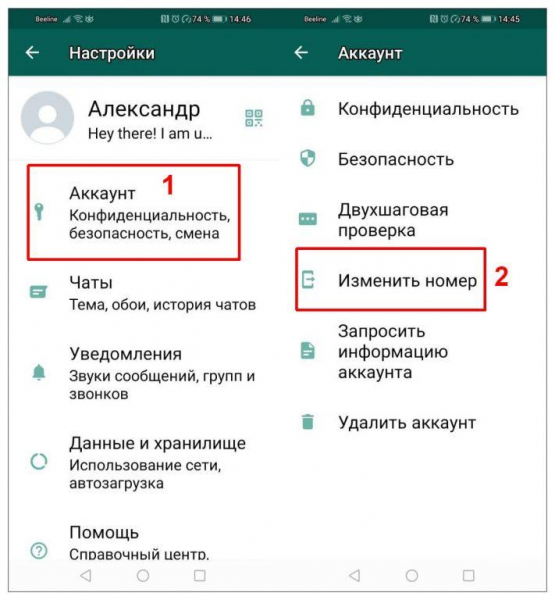
- Подтвердите старый номер, к которому привязан аккаунт Ватсап.
- Введите в соответствующее поле новый номер и пройдите идентификацию через СМС, которая придет на новый телефон.
После завершения подготовительной процедуры, установите мессенджер на новом устройстве и пройдите процедуру активации. Данные из резервной копии автоматически загрузятся на новый аппарат, аккаунт будет привязан к измененному номеру.
Перенос информации чатов между iPhone
Для владельцев гаджетов Apple делокация истории переписки WhatsApp с одного устройства на другое принципиально не отличается от методики, применяемой на ОС Андроид. Хотя некоторые нюансы присутствуют.
Без изменения номера
- Войдите в свой аккаунт iCloud, используя тот же Apple ID, что и на старом Айфоне.
- Установите приложение, произведя предварительную деинсталляцию, если оно уже было на устройстве.
- Пройдите авторизацию с привязкой существующего номера. Подтвердите согласие на восстановление данных из резервной копии, размещенной на iCloud.
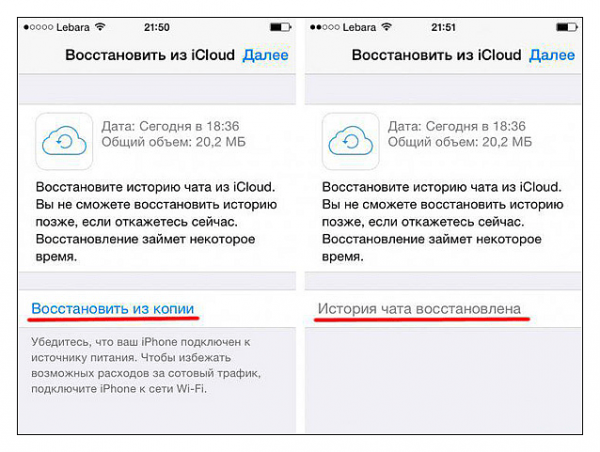
В случае изменения номера
Как и в мануале при смене номера на Android, вначале запустите приложение iCloud на старом iPhone. Затем произведите перенастройку:
- В “Настройках” мессенджера выберите раздел “Учетная запись” и нажмите “Изменить номер”.
- В соответствующие поля введите оба номера.
- Верифицируйтесь через СМС-код, который придет на новый номер.
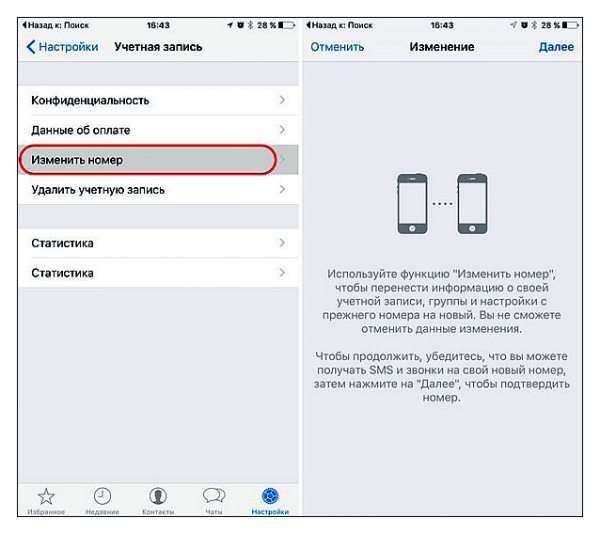
Дальнейшие действия выполните аналогично процедуре переноса при сохранении номера. В процессе авторизации укажите новый номер телефона, к которому теперь будет привязан аккаунт Ватсап.
Обмен данными чатов WhatsApp между iPhone и Android
Изначальный конфликт двух лидирующих разработчиков ПО для мобильных устройств Google и Apple не дает возможности автоматической синхронизации и переноса данных приложения WhatsApp между платформами. Процедура доступна только с использованием сторонних утилит. При этом назвать ее легкой нельзя. Да и сами программы платные.
Миграция чата WhatsApp с Android на iPhone
Для запуска процедуры сохранения и обмена данными более всего подходит приложение для стационарного ПК Backuptrans Android WhatsApp to iPhone Transfer. Для желающих любой ценой сохранить историю переписки удовольствие обойдется почти в $20. К тому же, придется разбираться в англоязычном интерфейсе. Если оно того стоит, то действуйте следующим образом.
- Прежде всего установите драйвер Google ADB последней версии, предварительно удалив существующий.
- Скачайте iTunes на компьютер.
- Инсталлируйте утилиту Backuptrans Transfer на ПК.
- Заблокируйте в настройках iPhone функцию автоматического создания бэкапов. На устройстве с Android активируйте режим USB Debugging.
- Подсоедините оба гаджета к ПК через кабели USB.
- Запустите программу, она автоматически определит оба устройства. Далее выполните последовательно все шаги по настройке.
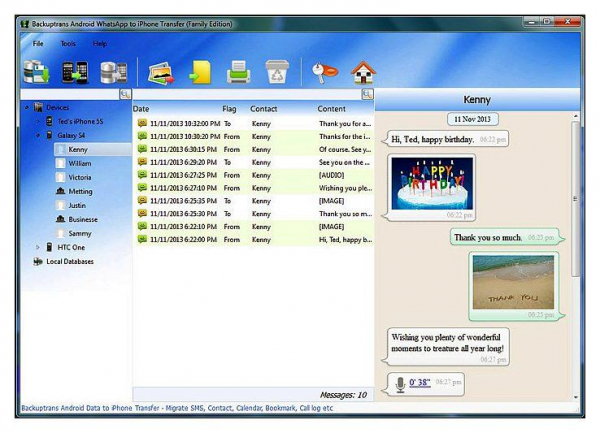
Приложение выполнит копирование данных WhatsApp с Android на компьютер. Затем произойдет их выгрузка на Айфон.
Перенос чата WhatsApp из iPhone на Android
Для решения этой задачи используем другой платный софт, который в Google Play можно приобрести за $7. Приложение WazzapMigrator позволяет не только перекинуть записи чата Ватсап, но и перенести мультимедиа файлы.
- Через iTunes перенесите незашифрованную (это важно) копию чатов WhatsApp. Извлеките из нее файл ChatStorage.sqlite, используя программу iBackup Viewer или iPhone Backup Extractor.
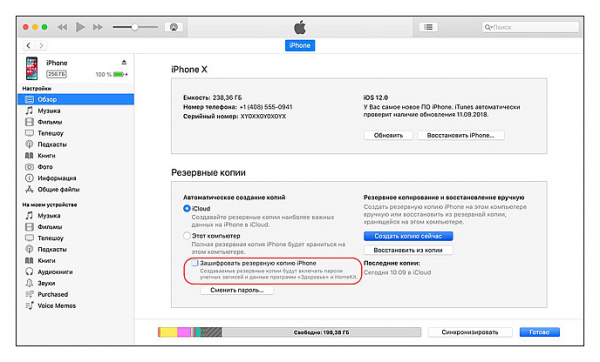
- Скачайте и установите софт WazzapMigrator на смартфон с ОС Андроид.
- Переместите архив с файлом ChatStorage.sqlite в каталог с установленным приложением WazzapMigrator.
- Откройте приложение, выберите сохраненный файл бэкапа и запустите его конвертацию.
- Установите Ватсап на устройство с Android, запустите программу. В процессе авторизации подтвердите согласие на восстановление данных из сконвертированной резервной копии.
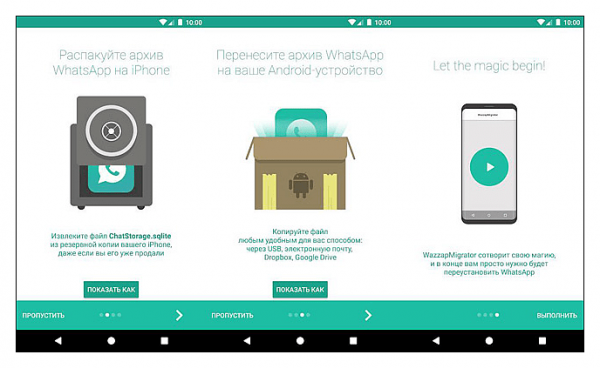
По завершении трансфера убедитесь, что перенос данных произошел корректно.
Альтернативный способ экспорта на Android
Для пользователей девайсов на Андроид доступен перенос данных мессенджера с использованием локальной копии. Она создается WhatsApp автоматически каждые сутки в 2:00, либо процесс резервирования настраивается самостоятельно.
- Откройте “Настройки” в приложении стандартным способом.
- В разделе “Чаты” сформируйте локальный бэкап, последовательно запустив “Резервная копия чатов” и “Резервное копирование”. Процедура аналогична переносу данных на Гугл Диск.
- Установите Ватсап на новом устройстве, но не открывайте приложение.
- Используя “Файловый менеджер”, найдите папку «WhatsApp» и скопируйте в ней каталог «Databases».
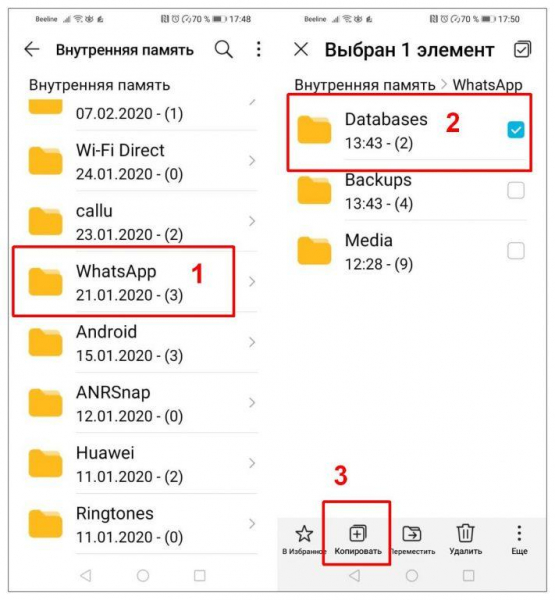
Далее возможны несколько вариантов переноса информации:
- разместить папку «Databases» на внешнюю карту памяти старого смартфона;
- вынуть SD-накопитель, вставить его в слот нового устройства;
- скопировать каталог «Databases» и перенести его в папку «WhatsApp» на новом гаджете.
Если такой папки в корневой директории нет, то нужно создать ее принудительно.
Второй вариант переноса с использованием ПК или ноутбука
- Подключите старый смартфон к компьютеру через кабель USB, выберете режим “Передача файлов”.
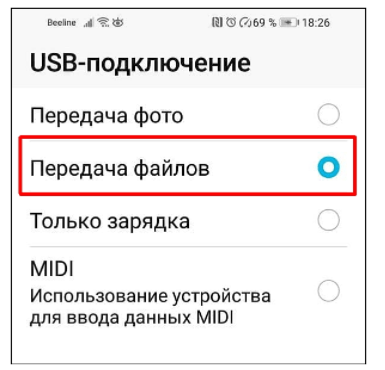
- Найдите в Проводнике соответствующее мобильное устройство, папку «WhatsApp» и скопируйте «Databases». Сохраните каталог локально на диске ПК.
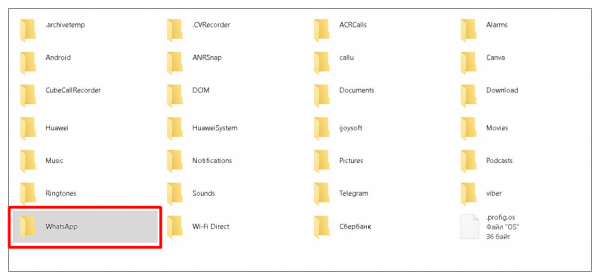
- Отсоедините смартфон от компьютера, подключите к нему новое устройство. Перенесите ранее сохраненную папку «Databases» с ПК на принимающий гаджет в каталог «WhatsApp».
После того как вы перекинули копию папки «Databases» со старого девайса транзитом на новый любым из двух способов, установите Ватсап и запустите его на новом смартфоне. Пройдите последовательно процедуру регистрации, используя номер телефона и код из СМС. Приложение обнаружит резервную папку, скопированную во внутреннюю память устройства, появится сообщение о ее наличии. Нажмите “Восстановить” и дождитесь окончания синхронизации. На этом перенос истории чата закончен.
Возможная проблема синхронизации с компьютером
Когда я подсоединил свой Honor к компьютеру, специальная программа синхронизации HiSuite выдала ошибку “Устройство не подключено”.
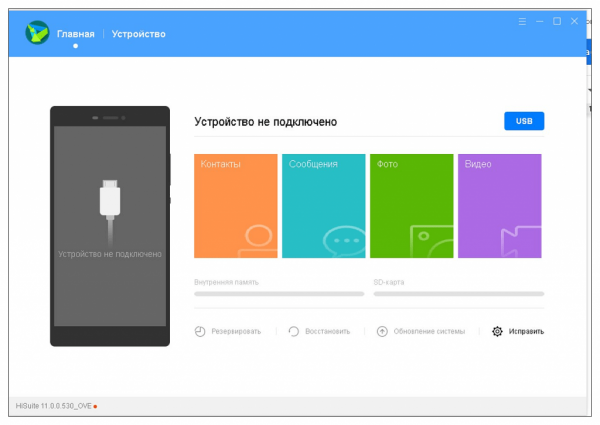
Для устранения проблемы попробуйте произвести следующие действия.
Войдите в меню “Настройки” смартфона и в Поиске наберите “HDB”. Откройте вкладку “Разрешить подключение с помощью HDB”.
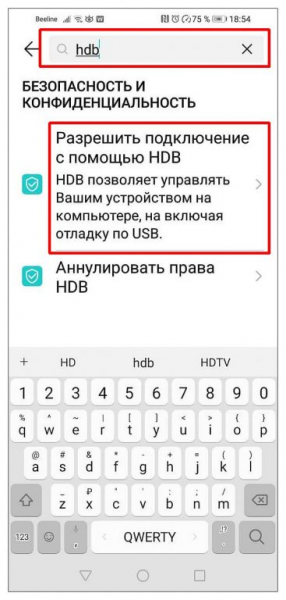
Передвиньте ползунок напротив записи “Разрешить подключение с помощью HDB”. Повторите подключение смартфона к ПК. В моем случае этого было достаточно, чтобы доступ к внутреннему накопителю с компьютера восстановился.
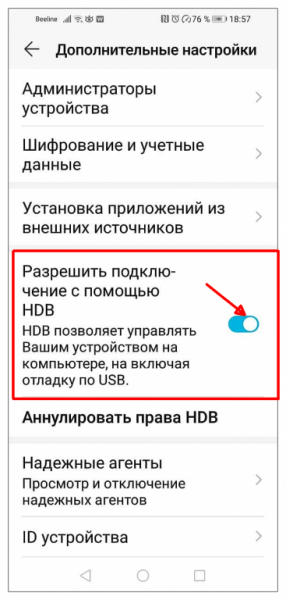
Примечание. При USB-соединении смартфона с компьютером происходит зарядка аккумулятора постоянным током. Частое использование такого способа подзарядки приводит к снижению ресурсной емкости батареи.
Заключение
Я рассказал об основных способах, как перенести WhatsApp с одного устройства на другое с сохранением данных переписки в чате. Как видите, при трансфере между девайсами на идентичной платформе проблем не возникает. Сложности могут быть, если понадобится перекинуть информацию между iOS и Android. Эта проблема решается при помощи сторонних утилит.
